Как выйти в автономный режим на Spotify
Что нужно знать
- На рабочем столе: откройте настольное приложение Spotify> щелкните три точки в верхнем левом углу > выберите Файл > щелкните Автономный режим.
- На мобильном устройстве: откройте приложение Spotify> выберите Настройки > коснитесь Воспроизведение > Переключить Не в сети.
Spotify дает пользователям доступ к сотням тысяч исполнителей и песен прямо на их компьютере или смартфоне. Хотя самой службе часто требуется Интернет для потоковой передачи музыки, пользователи также могут загружать треки для прослушивания в автономном режиме. В этой статье вы узнаете, как добавлять плейлисты в свою библиотеку, как загружать их на свое устройство и как слушать музыку в автономном режиме через Spotify.
Вы должны подписаться на Spotify Premium, чтобы скачивать музыку для автономного воспроизведения. Люди, которые используют только бесплатную версию Spotify, не смогут скачивать или слушать музыку без подключения к Интернету.
Как выйти в автономный режим в Spotify на рабочем столе
Если вам нравится слушать музыку на компьютере, скорее всего, вы обычно подключены к Интернету. Однако иногда вам может потребоваться отключиться от сети для путешествий или просто из-за общих отключений Интернета. Если вы хотите подготовиться, вы всегда можете загрузить на свой компьютер несколько плейлистов, чтобы вы могли слушать их даже без подключения к Интернету.
Сначала найдите плейлист, который хотите загрузить. Вы можете создать свой собственный или найти созданный кем-то другим.
-
Затем найдите стрелка вниз рядом с сердцем в верхней части плейлиста.

Щелкните стрелку, чтобы загрузить список воспроизведения. Spotify автоматически добавит плейлист в вашу библиотеку перед его загрузкой.
Включить автономный режим на рабочем столе
После того, как вы загрузили список воспроизведения, вы можете воспроизвести его в любое время. Если по какой-либо причине вам нужно отключить Spotify, вы также можете сделать это вручную из меню.
Найдите три точки в верхнем левом углу настольного приложения Spotify.
-
Щелкните точки и выберите Файл.

-
Нажмите Автономный режим чтобы перевести Spotify в автономный режим.
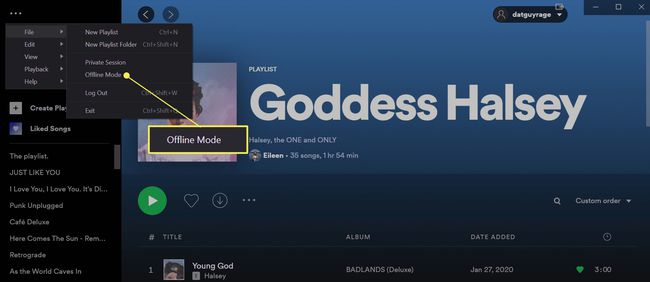
Как перейти в автономный режим в приложении Spotify?
Если вы предпочитаете слушать музыку в мобильном приложении Spotify, вы также можете загружать плейлисты на свой смартфон и слушать музыку без подключения для передачи данных. Следуйте инструкциям ниже, чтобы начать.
Запустите Spotify на своем смартфоне или смарт-устройстве.
Найдите плейлист, который вам нравится и вы хотите скачать.
-
Щелкните направленную вниз стрелку в верхней части списка воспроизведения, чтобы загрузить список воспроизведения на свое устройство. Вы также можете нажать на три точки и затем выбрать Скачать на это устройство из появившегося нового меню.

Включить автономный режим на мобильном устройстве
Теперь этот список воспроизведения готов для прослушивания, когда вы находитесь в автономном режиме. Вы также можете загружать музыку на часы Apple или Android. Просто найдите этот вариант при просмотре различных функций и настроек после нажатия трех точек в верхней части списка воспроизведения.
Вы можете активировать автономный режим в мобильном приложении в любое время, выполнив следующие действия.
Найдите и коснитесь своего значок профиля вверху приложения.
Из Настройки, Выбрать Воспроизведение.
-
Теперь переключитесь Не в сети, чтобы перевести мобильное приложение Spotify в автономный режим. Вы также можете настроить автоматическое возобновление работы в сети через определенное количество дней.

часто задаваемые вопросы
-
Как отметить плейлист для автономной синхронизации в Spotify?
Откройте приложение Spotify на своем настольном устройстве и приложение Spotify на своем мобильном устройстве, убедившись, что оба устройства находятся в одной сети Wi-Fi. В настольном приложении вы увидите, что ваше мобильное устройство отображается под Устройства раздел. Щелкните свое мобильное устройство и выберите Синхронизировать это устройство со Spotify, а затем щелкните, чтобы выбрать списки воспроизведения, которые нужно отметить для автономной синхронизации. Эти плейлисты будут доступны для автономного прослушивания на вашем мобильном устройстве.
-
Где Spotify хранит офлайн-музыку на Mac?
Чтобы найти местонахождение вашей офлайн-музыки Spotify Premium на Mac, откройте Spotify на своем Mac и щелкните значок стрелка рядом с изображением вашего профиля. Затем щелкните Настройки > Автономное хранение песен для просмотра местоположения вашей офлайн-музыки Spotify.
-
Где Spotify хранит офлайн-музыку на ПК с Windows?
Чтобы найти местонахождение вашей офлайн-музыки Spotify Premium на ПК с Windows, откройте Spotify и нажмите Более (три точки)> Редактировать > Предпочтения. Прокрутите вниз и выберите Показать расширенные настройки, а затем найдите Автономное хранение песен заголовок. Вы увидите расположение вашей офлайн-музыки Spotify внизу; используйте проводник, чтобы перейти к этому месту.
